通过指定详细设置来设置连接
如果想要详细指定安全设置或无法通过其他步骤建立无线连接,请手动输入无线局域网连接的所有所需信息。指定详细设置之前,请检查和记录所需信息,包括 SSID、网络密钥和无线安全协议(检查 SSID 和网络密钥)。
1
在 <主页> 画面中轻触 <菜单>。
2
轻触 <网络设置>。
如果出现登录画面,请使用数字键输入正确的识别码和 PIN,然后按 。 登录到本机
。 登录到本机
 。 登录到本机
。 登录到本机3
轻触 <无线局域网设置>。
如果显示 <是否启用无线局域网?> 讯息,轻触 <是>。
4
读取显示的讯息,然后轻触 <确定>。
5
选择 <SSID设置>  <手动输入>。
<手动输入>。
 <手动输入>。
<手动输入>。6
输入您记录下的 SSID。
使用数字键输入 SSID,然后轻触 <应用>。输入文本
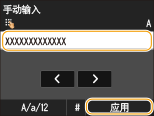
7
根据您已记录的信息指定安全设置。
如果您无需指定安全设置,请轻触 <无>。
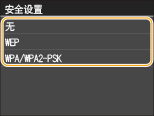
 使用 WEP
使用 WEP
|
1
|
轻触 <WEP>。
|
|
2
|
选择认证方法。
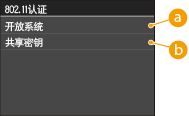  <开放系统> <开放系统>设置开放式系统认证,也称作“开放式认证”。
 <共享密钥> <共享密钥>使用 WEP 密钥作为密码。
 当选择 <开放系统> 时
当连接至无线局域网时,如果在无线路由器上设置了共享密钥认证,则本机会遇到认证错误。如果发生这种情况,本机会自动将设置更改为 <共享密钥> 并重试连接。
|
|
3
|
轻触 <编辑WEP密钥>。
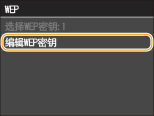 |
|
4
|
选择想要编辑的 WEP 密钥(1 至 4)。
最多可以注册四个 WEP 密钥。
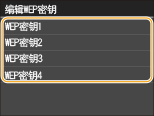 |
|
5
|
输入您记录下的网络密钥。
使用数字键输入网络密钥,然后轻触 <应用>。输入文本
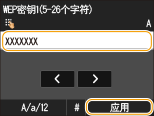 |
|
6
|
轻触 <选择WEP密钥>。
|
|
7
|
轻触您已编辑的 WEP 密钥。
|
 使用 WPA-PSK 或 WPA2-PSK
使用 WPA-PSK 或 WPA2-PSK
|
1
|
轻触 <WPA/WPA2-PSK>。
|
|
2
|
选择加密方法。
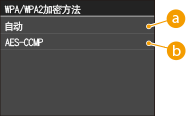  <自动> <自动>将本机设置为自动选择 AES-CCMP 或 TKIP 以匹配无线路由器的设置。
 <AES-CCMP> <AES-CCMP>设置 AES-CCMP 作为加密方法。
|
|
3
|
输入您记录下的网络密钥。
使用数字键输入网络密钥,然后轻触 <应用>。输入文本
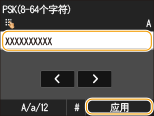 |
8
轻触 <是>。
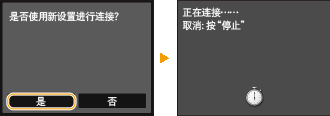

在设置过程中如果显示错误讯息
轻触 <关闭>,检查指定的设置是否正确,然后返回步骤 5。
9
确认操作面板上 Wi-Fi 指示灯正在闪烁。
当检测到无线路由器时,Wi-Fi 指示灯闪烁。
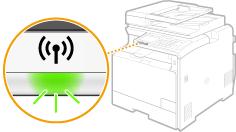
设置完成时将显示以下画面,约 2 秒钟后 Wi-Fi 指示灯亮起。
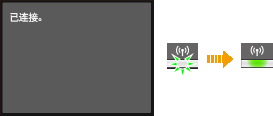
等待约 2 分钟,直至本机的 IP 地址设置完成。

信号强度
如果有多个无线路由器可连接,则本机将连接至信号最强的设备。信号强度使用 RSSI(接收信号强度指示)测定。
 |
降低耗电量您可以根据无线路由器发射的信号设置本机进入 <省电模式>。省电模式
如果更改了本机的 IP 地址在 DHCP 环境中,本机的 IP 地址可能会自动更改。如果发生此情况,只要本机与计算机仍同属一个子网,则仍将保持连接。
|